วิธีดาวน์โหลดเรื่องราวของ Instagram ออนไลน์

เรื่องราวของ Instagram มีอายุ 24 ชั่วโมง หลังจากนั้นจะหายไปจากโปรไฟล์ของคุณ หากเรื่องราวของคุณแบ่งปันความทรงจำบางอย่างที่คุณต้องการกลับมาดูอีกครั้ง
รหัสข้อผิดพลาดเป็นที่ทราบกันดีอยู่แล้วว่าน่ารำคาญ แต่การไม่มีรหัสข้อผิดพลาดเลยอาจทำให้คุณไม่พอใจมากขึ้น การแก้ไขข้อผิดพลาดที่คุณได้รับบนคอนโซลหรืออุปกรณ์อื่น ๆ นั้นค่อนข้างง่ายด้วยการค้นหาเว็บรหัสข้อผิดพลาดอย่างง่าย แต่ในกรณีนี้ ข้อมู��ไม่มากเกี่ยวกับข้อผิดพลาดให้กับผู้ใช้
ข้อผิดพลาดที่ไม่ระบุชื่อนี้อาจเป็นผู้เยี่ยมชมคอนโซล PlayStation 4 ของคุณบ่อยครั้ง เนื่องจากข้อความดังกล่าวปรากฏขึ้นพร้อมกับข้อความที่ค่อนข้างเป็นลางไม่ดี “ เกิดข้อผิดพลาด ” และไม่มีข้อมูลอื่นใด ข้อผิดพลาดนี้มักเกิดขึ้นขณะบูตเครื่อง PS4 หรือพยายามลงชื่อเข้าใช้โปรไฟล์ PSN ของคุณ บางครั้งอาจปรากฏขึ้นในขณะที่คุณเปลี่ยนการตั้งค่าบัญชี แต่ไม่ค่อยเกิดขึ้นระหว่างการเล่นเกม
ในบทความนี้ เราจะพูดถึงวิธีการต่างๆ เพื่อแก้ไขข้อผิดพลาด PlayStation โดยไม่มีรหัสข้อผิดพลาด

สารบัญ
วิธีแก้ไข PlayStation "เกิดข้อผิดพลาด" (ไม่มีรหัสข้อผิดพลาด)
แม้ว่าข้อผิดพลาดนี้จะรู้สึกคลุมเครือและไม่ชัดเจน แต่ก็มีวิธีการที่ชัดเจนและง่ายสองสามวิธีในการทำให้มันหายไป การปรับการตั้งค่าบัญชี PSN ของคุณทำได้ดีที่สุด ในขณะที่คนอื่นๆ อาจต้องลองใช้บัญชีของตนบนคอนโซลอื่น เพียงแค่ถอดปลั๊กสายไฟหรือเปลี่ยนการตั้งค่า DNS ก็เป็นทางออกที่ดีเช่นกัน แต่ละวิธีที่กล่าวถึงด้านล่างนี้ค่อนข้างง่ายและรวดเร็ว ดังนั้นคุณจึงสามารถกลับไปเล่นเกมโปรดของคุณได้อย่างง่ายดาย
วิธีที่ 1: ตรวจสอบและอัปเดตข้อมูลบัญชี PSN ของคุณ
บัญชี PlayStation Network (PSN) จะจัดเก็บและซิงค์รายละเอียดส่วนบุคคลของคุณ รวมทั้งให้คุณซื้อของออนไลน์เพื่อดาวน์โหลดเกม ภาพยนตร์ เพลง และการสาธิต
ข้อผิดพลาดมักเกิดขึ้นเนื่องจากคุณรีบเริ่มเล่นเกมบนคอนโซลที่ซื้อมาใหม่โดยไม่ตรวจสอบบัญชี PSN ของคุณก่อน การตรวจสอบและอัปเดตข้อมูลบัญชีของคุณอาจเป็นประโยชน์ในการหลีกเลี่ยงรหัสข้อผิดพลาดนี้ และช่วยให้คุณเข้าถึงส่วนต่างๆ ของเครือข่ายได้
ทำตามขั้นตอนด้านล่างเพื่ออัปเดตและยืนยันข้อมูลบัญชี PSN ของคุณเพื่อแก้ไขปัญหานี้
ขั้นตอนที่ 1:บนคอมพิวเตอร์หรือโทรศัพท์ของคุณ เปิดกล่องขาเข้าอีเมลของคุณ ตรวจสอบให้แน่ใจว่าคุณลงชื่อเข้าใช้ที่อยู่อีเมลเดียวกับที่ใช้ตั้งค่าบัญชี PSN ของคุณ
ขั้นตอนที่ 2:ในกล่องจดหมายของคุณ ให้ค้นหาอีเมลที่ส่งโดย PlayStation คุณสามารถทำได้โดยค้นหา ' Sony ' หรือ ' PlayStation ' ในแถบค้นหา
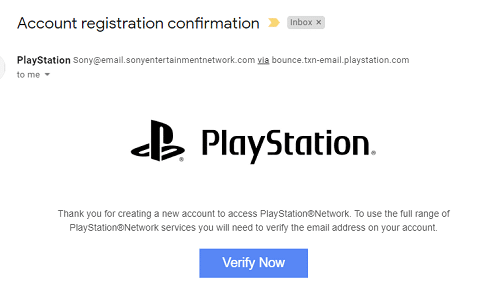
อีเมลจะขอการยืนยันที่อยู่อีเมลของคุณ โดยคลิกลิงก์ที่แนบมาในอีเมล เมื่อคุณยืนยันแล้ว คุณจะไม่ได้รับข้อผิดพลาดนี้อีก
หมายเหตุ:หากเวลาผ่านไปนานตั้งแต่สร้างบัญชี PSN ของคุณ ลิงก์อาจหมดอายุ ในกรณีดังกล่าว คุณสามารถเข้าสู่ระบบเว็บไซต์ PlayStationและขอลิงก์ใหม่ได้
วิธีที่ 2: สร้างบัญชี PSN ใหม่โดยใช้ที่อยู่อีเมลใหม่
ปัญหาในเซิร์ฟเวอร์ของ PlayStation Network อาจส่งผลให้ผู้ใช้ไม่สามารถยืนยันบัญชีของตนได้ การสร้างและลงชื่อเข้าใช้บัญชีใหม่จะช่วยแก้ไขข้อผิดพลาดได้อย่างแน่นอน หากคุณเพิ่งซื้อคอนโซลใหม่ จะไม่เป็นเรื่องใหญ่เพราะคุณจะไม่สูญเสียความคืบหน้าใดๆ อย่าลืมตรวจสอบบัญชีใหม่ให้ตรงเวลาและถูกต้องก่อนใช้งาน
1. เริ่ม PlayStation ของคุณและนำทางไปยังส่วน 'ผู้ใช้ใหม่' กด ' สร้างผู้ใช้ ' หรือ 'ผู้ใช้ 1' บนหน้าจอเข้าสู่ระบบ PlayStation การดำเนินการนี้จะสร้างผู้ใช้ในเครื่องบน PlayStation เอง ไม่ใช่บัญชี PSN
2. เลือก ' ถัดไป ' ตามด้วย ' ใหม่สำหรับ PlayStation Network? สร้างบัญชี'.
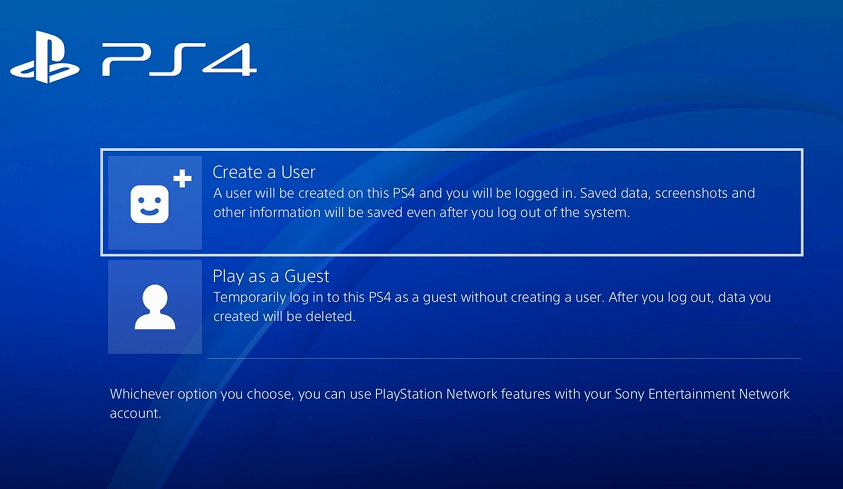
3. ตอนนี้ คลิก ' สมัครเลย '
4. โดยการกดปุ่ม 'ข้าม' คุณสามารถเล่นเกมแบบออฟไลน์ได้โดยตรง จำไว้ว่า การไปยังอวาตาร์ของคุณบนหน้าจอหลักของคอนโซล ทำให้คุณลงชื่อสมัครใช้ PSN ได้ในภายหลัง
5. ไปที่โปรไฟล์ของผู้ใช้ 1 หากคุณใช้ PlayStation เป็นครั้งแรก คุณจะต้องป้อนรายละเอียดของคุณอย่างถูกต้องและเป็นจริง กดปุ่ม ' ถัดไป ' ในแต่ละหน้าจอใหม่
6. นอกเหนือจากข้อมูลส่วนบุคคล คุณจะต้องป้อนการตั้งค่าของคุณเพื่อปรับแต่งการตั้งค่าบัญชีของคุณ สิ่งเหล่านี้รวมถึงการแบ่งปัน การส่งข้อความ และการตั้งค่าเพื่อน
7. หากคุณอายุต่ำกว่า 18 ปี คุณจะได้รับอนุญาตให้เล่นในโหมดออฟไลน์เท่านั้น คุณต้องได้รับอนุญาตจากผู้ใหญ่เพื่อเปิดใช้งานโหมดออนไลน์ เราขอแนะนำให้คุณอย่าป้อนวันเกิดที่ไม่ถูกต้องเพื่อเข้าถึงโหมดออนไลน์หากคุณเป็นผู้เยาว์ เนื่องจากเป็นการขัดต่อเงื่อนไขการใช้งานของอุปกรณ์
8. หากคุณอายุเกิน 18 ปี ขณะเข้าสู่วิธีการชำระเงิน ที่อยู่ที่ป้อนควรเป็นที่อยู่เดียวกับที่ใช้ในใบเรียกเก็บเงินของบัตรของคุณ เพื่อป้องกันข้อผิดพลาดและปัญหาอื่นๆ ไม่ให้เข้ามาอีก
9. ในขณะที่ป้อนที่อยู่อีเมลของคุณให้แน่ใจว่ามันเป็นหนึ่งที่คุณจะถูกบันทึกลงในขณะที่คุณจะได้รับการเชื่อมโยงการตรวจสอบในเร็ว ๆ นี้ หากคุณไม่สามารถหาอีเมลจากทีมเพลย์ตรวจสอบสแปมหรือขยะโฟลเดอร์ครั้งเดียว ค้นหาอีเมลโดยพิมพ์ 'Sony' หรือ 'PlayStation' ในแถบค้นหา ตามลิงค์เพื่อสร้างรหัสออนไลน์ใหม่โดยป้อนชื่อและนามสกุลของคุณ โปรดจำไว้ว่า ชื่อนี้จะปรากฏต่อสาธารณะและผู้อื่นจะมองเห็นได้
หากคุณยังคงไม่พบอีเมล ให้เลือก ' ช่วยเหลือ ' เพื่อเปลี่ยนที่อยู่อีเมลของคุณอีกครั้งหรือขอให้ PlayStation ส่งอีเมลอีกครั้ง เลือก ' เข้าสู่ระบบด้วย Facebook ' เพื่อเชื่อมโยง PSN กับบัญชี Facebook ของคุณ
วิธีที่ 3: ลงชื่อเข้าใช้บัญชีของคุณจากคอนโซลอื่น
หากคุณรู้จักใครที่เป็นเจ้าของคอนโซล PlayStation 4 ด้วย วิธีนี้จะช่วยคุณได้ ในการแก้ไขปัญหา PlayStation An Error Has Occurred ให้ เข้าสู่ระบบคอนโซลของบุคคลอื่นชั่วคราว คุณสามารถแบ่งปันรายละเอียดบัญชีกับเพื่อนที่เชื่อถือได้และขอให้พวกเขาออกจากระบบและเข้าสู่ระบบของคุณชั่วขณะหนึ่ง

เราขอแนะนำให้คุณอยู่จริงในระหว่างกระบวนการ และลงชื่อเข้าใช้บัญชีด้วยตัวเอง เนื่องจากเป็นวิธีที่ปลอดภัยที่สุดเพื่อให้แน่ใจว่าข้อมูลบัญชีและรหัสผ่านจะไม่ถูกบุกรุก หลังจากนั้นสักครู่ ให้ออกจากระบบบัญชีของคุณจากคอนโซลนั้นแล้วลงชื่อเข้าใช้คอนโซลของคุณเองและตรวจดูว่าวิธีนี้ช่วยแก้ปัญหาได้หรือไม่
แนะนำ: 7 วิธีในการแก้ไข PS4 (PlayStation 4) การแช่แข็งและล้าหลัง
วิธีที่ 4: เปลี่ยนการตั้งค่าความเป็นส่วนตัวของคุณเป็น 'ไม่มีใคร'
เจ้าของบัญชีสามารถจำกัดไม่ให้ผู้ใช้ PlayStation Network คนอื่นมองเห็นได้อย่างง่ายดายโดยเปลี่ยนการตั้งค่าความเป็นส่วนตัว นี่เป็นวิธีแก้ไขปัญหาชุดอื่นทั้งหมด แต่ผู้ใช้บางคนรายงานว่านี่เป็นวิธีแก้ไขที่เป็นไปได้สำหรับปัญหาปัจจุบันของคุณ การเปลี่ยนการตั้งค่าความเป็นส่วนตัวของคุณเป็น ' ไม่มีใคร ' นั้นคุ้มค่าที่จะลอง เพราะวิธีนี้สามารถแก้ไขปัญหานี้ได้อย่างถาวร วิธีการเปลี่ยนการตั้งค่านี้ค่อนข้างง่ายและเรียบง่าย
1. เปิดคอนโซลของคุณและนำทางไปยังเมนู ' หน้าแรก ' แตะที่ไอคอนรูปเฟืองเพื่อเปิด 'การตั้งค่า'
2. เมื่ออยู่ในเมนูการตั้งค่า ให้คลิกที่ 'PlayStation Network' ในเมนูย่อย คลิกที่ 'การจัดการบัญชี' จากนั้น ' การตั้งค่าความเป็นส่วนตัว ' ที่นี่ คุณอาจต้องป้อนรหัสผ่าน PlayStation ID ของคุณ
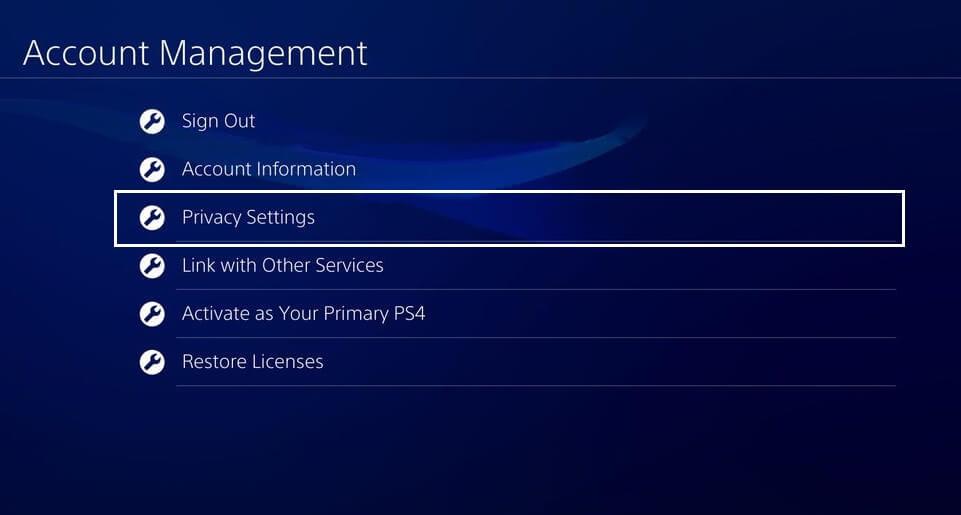
3. เลือกคุณสมบัติที่คุณต้องการเปลี่ยนการตั้งค่าควา��เป็นส่วนตัวทีละรายการและเปลี่ยนเป็น ' ไม่มีใคร ' ตัวอย่างเช่น ภายใต้ 'การแบ่งปันประสบการณ์ของคุณ' คุณจะพบ 'กิจกรรมและถ้วยรางวัล' ซึ่งคุณจะพบตัวเลือกให้เปลี่ยนเป็น ' ไม่มีใคร ' เช่นเดียวกับ 'การเชื่อมต่อกับเพื่อน' ซึ่งคุณสามารถเปลี่ยนการตั้งค่าเป็น 'เพื่อนของเพื่อน', 'คำขอเป็นเพื่อน', 'ค้นหา' และ 'ผู้เล่นที่คุณอาจรู้จัก' ได้ ทำเหมือนเดิมสำหรับ 'การปกป้องข้อมูลของคุณ' 'ตัวเลือกข้อความ' และ 'การจัดการรายชื่อเพื่อนของคุณ'
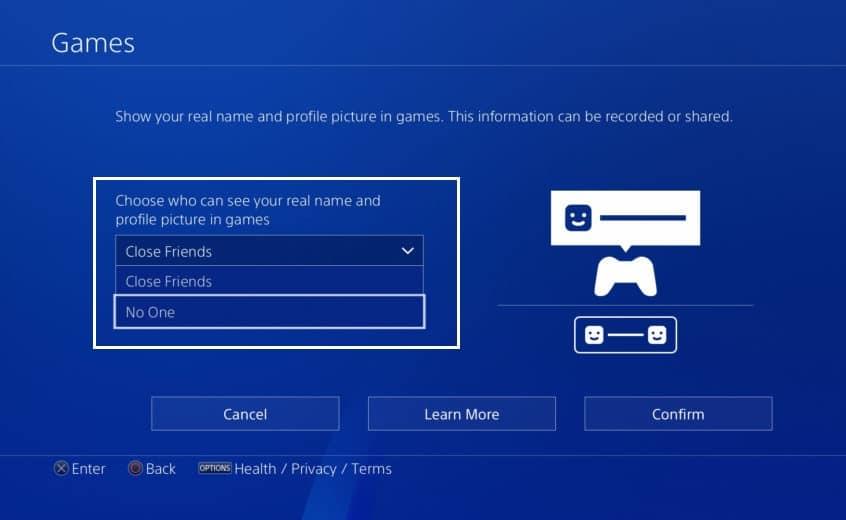
4. ตอนนี้ กลับไปที่เมนูหลักและรีสตาร์ทคอนโซล PlayStation เพื่อตรวจสอบว่าคุณสามารถแก้ไขปัญหา PlayStation An Error Has Occurred ได้หรือไม่
วิธีที่ 5: เปลี่ยนการตั้งค่าระบบชื่อโดเมน (DNS) ของคุณ
ระบบชื่อโดเมน (DNS) ทำหน้าที่เหมือนสมุดโทรศัพท์สำหรับอินเทอร์เน็ต เราสามารถเข้าถึงข้อมูลที่มีอยู่ทางออนไลน์ผ่านชื่อโดเมนต่างๆ (เช่นตอนนี้ คุณจะใช้ 'troubleshooter.xyz') เว็บเบราว์เซอร์โต้ตอบกับการใช้ที่อยู่อินเทอร์เน็ตโปรโตคอล (IP) DNS แปลโดเมนเป็นที่อยู่ IP เพื่อให้เบราว์เซอร์ของคุณสามารถเข้าถึงอินเทอร์เน็ตและแหล่งข้อมูลออนไลน์อื่นๆ
การเปลี่ยนแปลงและปรับแต่งการเชื่อมต่ออินเทอร์เน็ตของคุณอาจเป็นกุญแจสำคัญในการหลีกเลี่ยงข้อผิดพลาดนี้ การดำเนินการนี้จะเปลี่ยนที่อยู่ DNSของการเชื่อมต่ออินเทอร์เน็ตของคุณเป็นที่อยู่ DNS แบบเปิดที่สร้างโดย Google โดยเฉพาะ วิธีนี้อาจช่วยแก้ปัญหาได้ และหากไม่แก้ปัญหา การค้นหาโดย Google แบบง่ายๆ จะช่วยให้คุณพบที่อยู่ Open DNS ที่ถูกต้อง
วิธีที่ 6: ถอดสายไฟ
หากคุณได้รับข้อผิดพลาดนี้ในขณะที่คุณกำลังพยายามเล่นเกมของคุณ และไม่มีรหัสข้อผิดพลาดเพิ่มเติมอยู่ข้างๆ วิธีการที่แสดงด้านล่างนี้เป็นวิธีที่ดีที่สุดในการแก้ปัญหาของคุณ ผู้ใช้จำนวนมากพบว่าโซลูชันนี้มีประโยชน์กับเกมต่างๆ โดยเฉพาะอย่างยิ่งในเกมอย่าง Tom Clancy's Rainbow Six Siege
1. เมื่อข้อผิดพลาดปรากฏขึ้นบนคอนโซลของคุณ ให้ไปที่เมนูการตั้งค่า และค้นหาตัวเลือก 'การจัดการบัญชี' กด 'ออกจากระบบ' เพื่อออกจากระบบบัญชีของคุณ
2. ตอนนี้ปิดคอนโซล PlayStation 4 ของคุณโดยสมบูรณ์
3. เมื่อปิดคอนโซลโดยสมบูรณ์แล้ว ให้ถอดสายไฟเบาๆจากด้านหลังของคอนโซล

4. ถอดคอนโซลออกชั่วขณะหนึ่��� 15 นาทีจะทำเคล็ดลับ เสียบสายไฟกลับเข้าไปใน PS4 อย่างระมัดระวังแล้วเปิดใหม่
5. ลงชื่อเข้าใช้บัญชีของคุณอีกครั้งทันทีที่คอนโซลเริ่มทำงาน และตรวจดูว่าคุณสามารถแก้ไขปัญหา PlayStation An Error Has Occurred ได้หรือไม่
วิธีที่ 7: เปิดใช้งานหรือเปิดใช้งานการยืนยันแบบสองขั้นตอนอีกครั้ง
ผู้ใช้ไม่กี่รายรายงานว่าการปิดใช้งานและเปิดใช้งานขั้นตอนการรักษาความปลอดภัยการยืนยันแบบสองขั้นตอนอีกครั้งเป็นโซลูชันที่สมบูรณ์แบบและง่ายดาย หากยังไม่ได้เปิดใช้งาน เพียงแค่เปิดใช้งานตัวเลือกก็ช่วยได้เช่นกัน
ระบบการยืนยันแบบสองขั้นตอนปกป้องผู้ใช้จากการเข้าสู่ระบบที่ไม่ต้องการโดยทำให้แน่ใจว่ามีเพียงคุณเท่านั้นที่สามารถเข้าถึงบัญชีของคุณบน PlayStation Network โดยทั่วไป เมื่อใดก็ตามที่ตรวจพบการเข้าสู่ระบบใหม่ในระบบของคุณ คุณจะได้รับข้อความพร้อมรหัสยืนยันที่จะป้อนในขณะที่คุณพยายามเข้าสู่ระบบ
อ่านเพิ่มเติม: วิธีถ่ายโอน Microsoft Office ไปยังคอมพิวเตอร์เครื่องใหม่
ขั้นตอนการเปลี่ยนการตั้งค่าการยืนยันแบบ 2 ขั้นตอนนั้นง่าย เพียงทำตามวิธีการที่ระบุไว้ด้านล่าง
ขั้นตอนที่ 1: ไปที่ตัวเลือก ' การจัดการบัญชี ' ในเมนูการตั้งค่า คลิกที่ 'ข้อมูลบัญชี' จากนั้น 'ความปลอดภัย' ในเมนูย่อย หากเปิดใช้งานอยู่แล้ว ให้คลิกที่ตัวเลือก 'สถานะ' และในเมนูแบบเลื่อนลง ให้เลือก 'ไม่ใช้งาน' จากนั้นเลือก 'ยืนยัน' รีสตาร์ทอุปกรณ์และเปิดใช้งานอีกครั้ง
ขั้นตอนที่ 2: ลงชื่อเข้าใช้ด้วยข้อมูลบัญชีของคุณ (หากยังไม่ได้ดำเนินการ) ค้นหาปุ่ม ' ตั้งค่าทันที ' ที่อยู่ใต้ 'การยืนยันแบบ 2 ขั้นตอน' และคลิกที่มัน
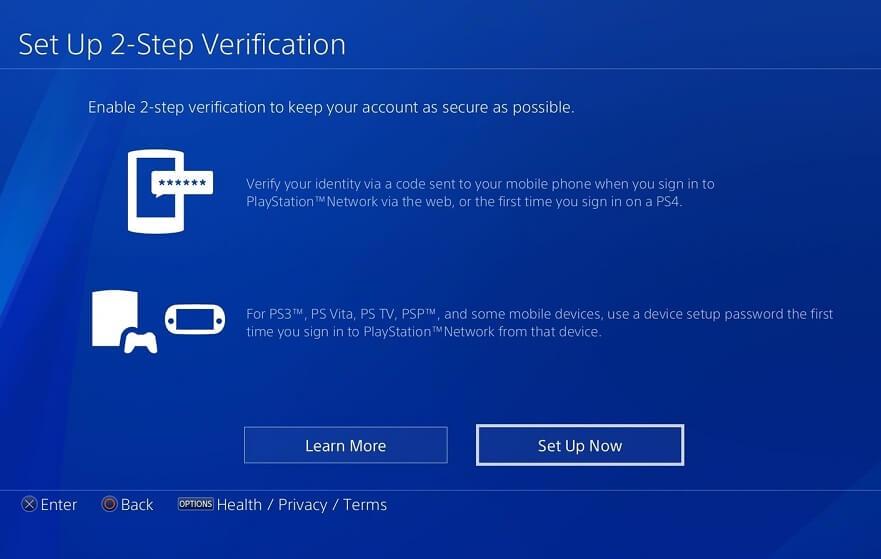
ขั้นตอนที่ 3: ในกล่องป๊อปอัป ให้ป้อนหมายเลขโทรศัพท์มือถือของคุณอย่างระมัดระวัง แล้วกด ' เพิ่ม ' เมื่อเพิ่มหมายเลขของคุณแล้ว คุณจะได้รับรหัสยืนยันในโทรศัพท์ของคุณ ป้อนรหัสนี้บนหน้าจอ PS4 ของคุณ
ขั้นตอนที่ 4: ถัดไป คุณจะออกจากระบบบัญชีและรับหน้าจอยืนยัน อ่านข้อมูลบนหน้าจอและนำทางไปข้างหน้า จากนั้นคลิก'ตกลง'
เรื่องราวของ Instagram มีอายุ 24 ชั่วโมง หลังจากนั้นจะหายไปจากโปรไฟล์ของคุณ หากเรื่องราวของคุณแบ่งปันความทรงจำบางอย่างที่คุณต้องการกลับมาดูอีกครั้ง
Google ฟอร์มช่วยให้คุณสร้างแบบสำรวจ แบบสำรวจ แบบสอบถาม แบบทดสอบ และอื่นๆ อีกมากมาย บางครั้งการทำแบบสำรวจที่ยาวนานอาจกลายเป็นเรื่องน่าเบื่อสำหรับบางคน
อัปเดตเมื่อวันที่ 23 พฤศจิกายน 2022 โดย Steve Larner เพื่อสะท้อนถึงการเผยแพร่ Kindle ในปัจจุบัน Amazons Kindle เป็นผู้นำที่ชัดเจนในตลาดเครื่องอ่าน e-book ของสหรัฐอเมริกา
สถิติและการวิเคราะห์เป็นองค์ประกอบสำคัญของ YouTube แพลตฟอร์มติดตามความสำเร็จหลายประการ รวมถึงวิดีโอที่มีจำนวนมากที่สุด
การค้นหาเมืองโบราณอาจซับซ้อน แต่ก็คุ้มค่าที่จะสำรวจเมื่อพิจารณาจากของที่เสนอมา เมืองโบราณถูกเพิ่มเข้ามาพร้อมกับการอัปเดตแบบ Wild
แม้ว่า Steam จะเป็นแอปที่ใช้ในการดาวน์โหลดและเล่นเกมเป็นหลัก แต่โปรไฟล์ Steam อาจเป็นช่องทางในการแสดงออกว่าเป็นช่องทางในการเชื่อมต่อกับเกม
https://www.youtube.com/watch?v=x1-ENWpA5Jc Amazon Prime Video ปรับปรุงบริการอย่างต่อเนื่อง โดยนำเสนอคุณสมบัติและผลิตภัณฑ์ใหม่ๆ เพื่อปรับปรุง
การจัดการโครงการที่เหมาะสมถือเป็นสิ่งสำคัญในการดำเนินโครงการให้เสร็จสิ้นอย่างมีประสิทธิภาพและทันเวลา Smartsheet และ Airtable เป็นเครื่องมือสองอย่างที่คุณอาจพิจารณาสำหรับโปรเจ็กต์
Minecraft เป็นเรื่องเกี่ยวกับการใช้ความคิดสร้างสรรค์เพื่อมีชีวิตอยู่ วิธีหนึ่งที่ไม่ค่อยได้รับการชื่นชมในการเกร็งกล้ามเนื้อความคิดสร้างสรรค์ของคุณในเกมก็คือการใช้แบนเนอร์ พวกเขาไม่ได้
Microsoft Surface Pro 6 ได้รับการประกาศโดย Microsoft ในงานประจำปีในนิวยอร์กซิตี้ โดยสานต่อกลุ่มผลิตภัณฑ์ Surface Pro ของบริษัท มันจะเป็น
มีหลักสูตรของมหาวิทยาลัยไม่มากนักที่สามารถนับ Mark Zuckerberg และ Steve Ballmer มาเป็นอาจารย์ได้ มีหลักสูตรของมหาวิทยาลัยไม่มากนักที่มากกว่านี้
การคัดลอกเนื้อหาบนคลิปบอร์ดของ iPad ทำได้สะดวก เนื่องจากช่วยให้ผู้ใช้สามารถเข้าถึงข้อความ รูปภาพ วิดีโอ ฯลฯ ได้อย่างง่ายดาย อย่างไรก็ตาม คุณสามารถคัดลอกข้อมูลได้
หากคุณใช้แอปตัดต่อวิดีโอของ KineMaster คุณอาจสงสัยว่าจะอัปโหลดวิดีโอไปยัง YouTube ได้อย่างไร ท้ายที่สุดแล้ว แอปแชร์วิดีโอออนไลน์ก็ไม่มีใครเทียบได้
การทำงานร่วมกันของ "Fortnite" และ "Star Wars" ทำให้ผู้เล่นได้รับพลังพิเศษและภารกิจ "Star Wars" พลังแห่งพลังปรากฏขึ้นพร้อมกับบทที่ 4
Roblox นำเสนอวิธีที่สร้างสรรค์และไม่เหมือนใครในการสร้างโลก หากคุณต้องการแบ่งปันประสบการณ์การเล่นเกมบน Roblox และเกมใดๆ ก็ตาม การเพิ่มเพื่อนก็คือ
การเพิ่มพื้นที่จัดเก็บข้อมูลบน PlayStation ช่วยให้คุณรับมือกับขนาดเกมสมัยใหม่ได้ เกมในปัจจุบันใหญ่ขึ้นกว่าเดิมและใช้พื้นที่บน PS มาก
หากจู่ๆ คอมพิวเตอร์ของคุณช้าลง ความคิดแรกของคุณอาจเป็นได้ว่า RAM นั้นเล็กเกินไปหรือติดไวรัส อย่างไรก็ตาม
หากคุณเป็นผู้ใช้ RingCentral คุณอาจต้องการเปลี่ยนรหัสผ่าน บางทีคุณอาจมีข้อกังวลด้านความปลอดภัยหรือเพียงต้องการเลือกรหัสผ่านที่ง่ายกว่า
หากคุณใช้งาน Telegram มาระยะหนึ่งแล้ว คุณอาจต้องการเปลี่ยนรูปโปรไฟล์ของคุณ อย่างไรก็ตาม รูปโปรไฟล์เก่าจะไม่ถูกลบโดยอัตโนมัติ
แพลตฟอร์ม Twitch มีตัวเลือกในการปกป้องคุณจากการมองเห็นภาษาที่เป็นอันตราย ไม่เหมาะสม และไม่เหมาะสมในการแชท สำหรับผู้ใช้อายุน้อยขอแนะนำให้มี


















